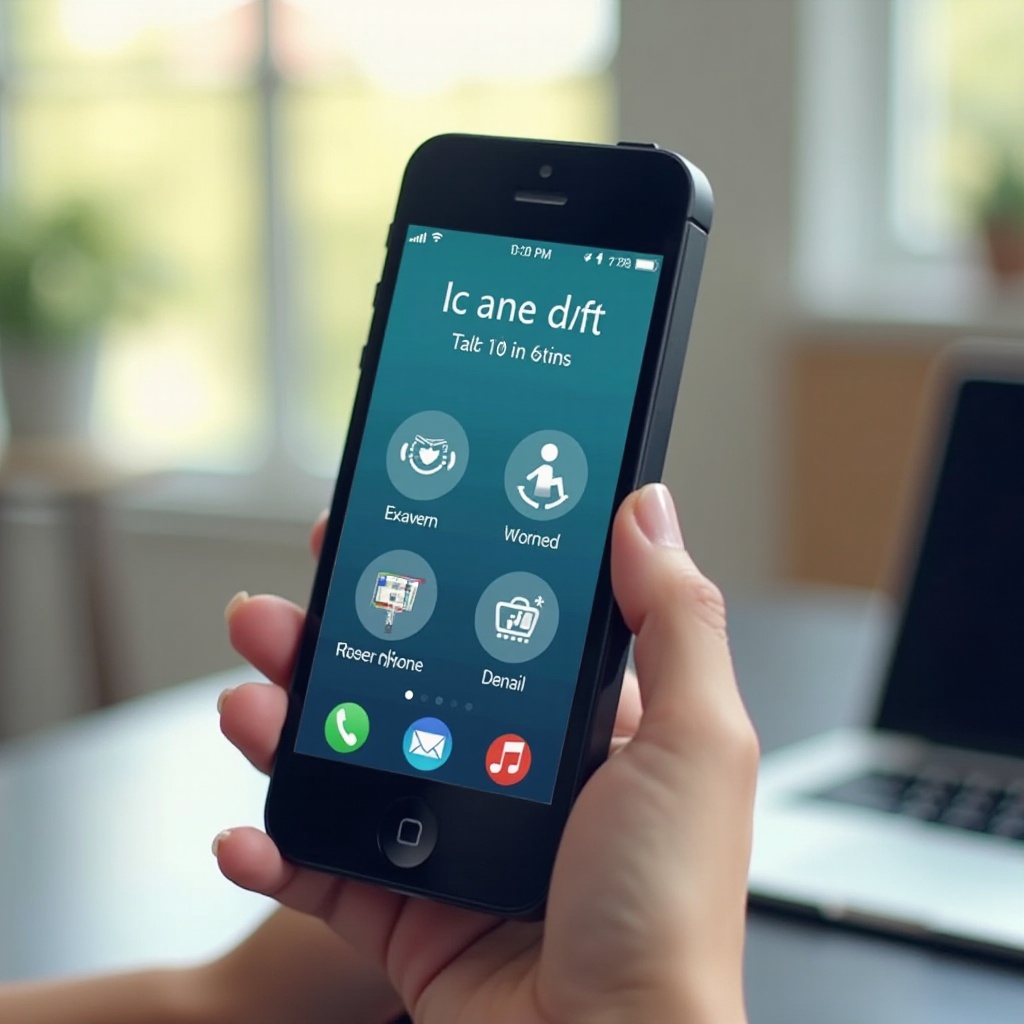Introduction
Un PC qui semble démarrer puis s'éteint immédiatement peut être une source de frustration. Ce problème, bien que commun, peut avoir de nombreuses causes. Dans cet article, nous allons explorer les différentes raisons pour lesquelles un PC peut s'allumer une seconde puis s'éteindre, et vous fournir des solutions pratiques pour résoudre ce problème.

Causes matérielles courantes
Lorsqu'un PC s’éteint rapidement après s'être allumé, les causes matérielles sont souvent les plus probables. Comprendre ces causes peut vous aider à diagnostiquer et à résoudre le problème plus rapidement.
Composants défectueux
Les composants internes défectueux sont souvent responsables.
- Alimentation électrique : Une alimentation défectueuse ne peut pas fournir une puissance stable, provoquant ainsi l'arrêt du PC.
- Carte mère : Si la carte mère présente des courts-circuits ou des dommages, le PC s'éteindra pour se protéger.
- RAM défectueuse : Des barrettes de RAM endommagées peuvent entraîner des échecs de démarrage.
- Processeur : Les problèmes liés au processeur, comme une mauvaise installation ou des dommages physiques, peuvent également être en cause.
Problèmes de surchauffe
La surchauffe est une autre cause courante. Les systèmes de sécurité intégrés dans les PC éteignent souvent l’appareil pour éviter des dommages dus à la chaleur excessive.
- Dissipateur thermique : Un dissipateur de chaleur mal installé ou obstrué par la poussière ne refroidit pas correctement le CPU.
- Pâte thermique : Une faible quantité de pâte thermique entre le processeur et le dissipateur peut entraîner une mauvaise dissipation de la chaleur.
Il est crucial de vérifier et de corriger ces problèmes matériels avant d'approfondir le diagnostic.

Vérifications de base
Après avoir identifié les problèmes matériels potentiels, il est important d'effectuer quelques vérifications de base.
Connexions des câbles et composants
Parfois, les problèmes peuvent être résolus en vérifiant les connexions.
- Câbles internes : Assurez-vous que tous les câbles internes sont correctement connectés. Vérifiez les connexions au niveau de l'alimentation, de la carte mère, du disque dur et d'autres composants essentiels.
- Composants : Retirez et réinsérez des composants comme les barrettes de RAM et les cartes graphiques pour vous assurer qu'ils sont correctement installés.
Nettoyage interne du PC
Un nettoyage régulier peut prévenir de nombreux problèmes matériels.
- Retirer la poussière : Utilisez de l'air comprimé pour nettoyer l'intérieur du boîtier. La poussière peut provoquer des surchauffes et des court-circuits.
- Ventilateurs : Nettoyez les ventilateurs pour assurer un bon flux d'air et éviter la surchauffe des composants.
Maintenant que vous avez effectué ces vérifications de base, procédons au diagnostic avancé pour identifier d'autres causes possibles.
Diagnostic avancé
Pour des problèmes persistants, un diagnostic avancé est nécessaire pour identifier la source exacte de la panne.
Tester les barrettes de RAM
La RAM est un composant crucial et peut souvent être la cause des problèmes de démarrage.
- Test individuel : Retirez toutes les barrettes de RAM et testez chacune d’elles individuellement en les insérant dans différents emplacements. Cela vous aidera à identifier si une barrette spécifique est défectueuse.
- Outils de diagnostic : Utilisez des logiciels gratuits comme MemTest86 pour tester la stabilité de la RAM et détecter les erreurs.
Utilisation d’un testeur d’alimentation
L’alimentation électrique est une autre source potentielle de problèmes. Utilisez un testeur d’alimentation pour vérifier que votre PSU (Power Supply Unit) fonctionne correctement.
- Tester les tensions : Branchez le testeur d’alimentation pour vérifier les différentes tensions de l’alimentation pour voir si elles sont dans les normes.
- Remplacement : Si le testeur indique que l'alimentation est défectueuse, remplacez-la par une nouvelle pour voir si cela résout le problème.
Si les tests avancés ne résolvent pas le problème, il est possible que des conflits matériels ou des mises à jour du BIOS soient nécessaires.
Cas particuliers
Certains problèmes spécifiques peuvent nécessiter des solutions particulières, surtout après des modifications matérielles ou des mises à jour.
Conflits matériels
Les conflits matériels peuvent surgir lorsque de nouveaux composants sont installés.
- Compatibilité : Vérifiez que tous les nouveaux composants sont compatibles entre eux et avec la carte mère existante. Parfois, de nouveaux composants peuvent causer des conflits.
- Configurations BIOS : Assurez-vous que le BIOS est correctement configuré pour les nouveaux composants.
Mise à jour du BIOS et des firmwares
Parfois, une simple mise à jour peut résoudre des problèmes de compatibilité et améliorer la stabilité du système.
- Vérification des mises à jour : Consultez le site du fabricant de votre carte mère pour vérifier les mises à jour disponibles du BIOS.
- Procédure de mise à jour : Suivez attentivement les instructions du fabricant pour mettre à jour le BIOS. Une mise à jour incorrecte peut rendre le système inutilisable.
Résoudre ces cas particuliers peut nécessiter une approche méthodique et une attention particulière aux détails.

Conclusion
Diagnostiquer et résoudre le problème d'un PC qui s'allume une seconde puis s'éteint peut être complexe, mais en suivant une approche systématique et méthodique, il est possible de trouver et de corriger la source du problème. Retrouvez un PC fonctionnel en identifiant les causes matérielles, en exécutant des vérifications de base et avancées, et en résolvant les conflits particuliers.
Questions fréquemment posées
Pourquoi mon PC s'éteint-il après une seconde ?
Cela peut être dû à des composants défectueux, une alimentation instable, des problèmes de surchauffe, ou des conflits matériels. Une vérification approfondie est nécessaire pour identifier la cause exacte.
Comment puis-je savoir si mon alimentation est défectueuse ?
Utilisez un testeur d’alimentation pour vérifier les différentes tensions de votre alimentation. Remplacez l'alimentation si le testeur indique des anomalies.
Quand devrais-je consulter un professionnel ?
Si après avoir essayé toutes les étapes de diagnostics vous ne pouvez toujours pas résoudre le problème, ou si vous n'êtes pas à l'aise avec les manipulations internes du PC, il est préférable de consulter un professionnel.